Bilgisayarınızı Telefonunuzdan Nasıl Kapatırsınız?

Bilgisayarınızı Telefonunuzdan Nasıl Kapatırsınız?
DNS (Alan Adı Sistemi), internet için bir veritabanı deposu görevi görür ve ana bilgisayar adlarını IP adreslerine çevirir. İnternete bağlı tüm bileşenler veya kaynaklar için yapısal bir adlandırma sistemidir. Son zamanlarda, çok daha iyi koruma katmanları kullanan ve gelişmiş hız vaat eden birçok DNS sunucusu kullanıma sunuldu. Bunlardan bazıları; OpenDNS, Google, Norton vb.'dir. Windows'ta DNS sunucusu adresini değiştirmek, bazı gelişmiş adımların atılmasını gerektirdiğinden, yeni başlayanlar için o kadar kolay değildir. DNS sunucusunu kendi özelleştirilmiş listenize veya diğer açık DNS sunucularına anında değiştirmek için Public DNS Server Tool'u deneyebilirsiniz.
İstediğiniz DNS sunucularının listesini girmenize veya verilen listeden açık bir DNS sunucusu seçmenize olanak tanıyan küçük bir araçtır. Gerektiğinde aralarında hızlıca geçiş yapabilmeniz için açık DNS sunucularının adres listesini tutar. Bunlardan bazıları şunlardır: Google DNS, OpenDNS ve OpenDNS Family, Norton DNS, DNS Advantage vb. Tek yapmanız gereken, listeden birini seçip Değiştir'e tıklayarak belirtilen DNS sunucusuna anında geçiş yapmaktır.
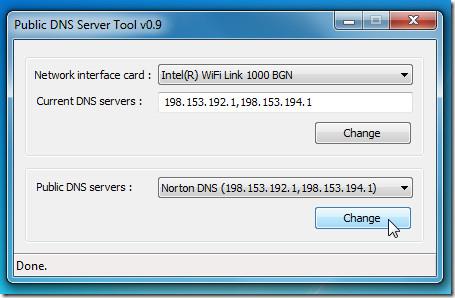
Daha önce de belirtildiği gibi, kullanıcının herhangi bir yerel DNS sunucusu adresini girmesine izin verir. Birincil DNS sunucusu adresini ikincil DNS sunucusu adresinden ayırmak için virgül kullanın.
(Birincil DNS sunucusu adresi, ikincil DNS sunucusu adresi)
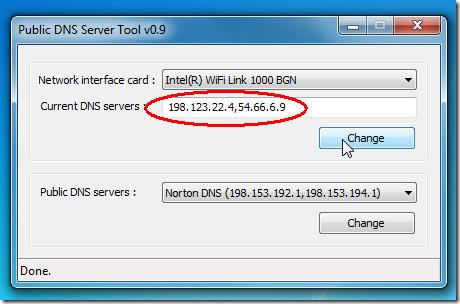
Bu küçük araç, İnternet Servis Sağlayıcınızın sağladığı DNS sunucuları kapalıyken de işinize yarayacaktır. Kullanımı oldukça basit olduğundan, doğru IP adresini bulmak için internette dolaşmak zorunda kalmadan DNS sunucusu adresini kolayca değiştirebilirsiniz.
En son Windows 7 dahil olmak üzere tüm Windows tabanlı işletim sistemlerinde çalışır. Testler Windows 7 x86 çalıştıran bir sistemde yapılmıştır.
Bilgisayarınızı Telefonunuzdan Nasıl Kapatırsınız?
Windows Update temel olarak kayıt defteri ve farklı DLL, OCX ve AX dosyalarıyla birlikte çalışır. Bu dosyalar bozulursa, Windows Update'in çoğu özelliği devre dışı kalır.
Son zamanlarda mantar gibi yeni sistem koruma paketleri ortaya çıkıyor, hepsi bir başka anti-virüs/spam tespit çözümü getiriyor ve eğer şanslıysanız
Windows 10/11'de Bluetooth'u nasıl açacağınızı öğrenin. Bluetooth cihazlarınızın düzgün çalışması için Bluetooth'un açık olması gerekir. Endişelenmeyin, çok kolay!
Daha önce, kullanıcıların PDF dosyalarını birleştirme ve bölme gibi seçeneklerle belgeleri PDF dosyalarına dönüştürmesine olanak tanıyan güzel bir PDF okuyucu olan NitroPDF'yi incelemiştik.
Hiç gereksiz karakterler içeren bir belge veya metin dosyası aldınız mı? Metinde çok sayıda Yıldız, Tire, Boşluk vb. var mı?
Görev çubuğumda Windows 7 Başlat Küresi'nin yanındaki küçük dikdörtgen Google simgesi hakkında o kadar çok soru sordu ki sonunda bunu yayınlamaya karar verdim
uTorrent, torrent indirmek için açık ara en popüler masaüstü istemcisidir. Windows 7'de benim için kusursuz çalışsa da, bazı kişiler
Bilgisayarda çalışırken herkesin sık sık ara vermesi gerekir, ara vermediğiniz takdirde gözlerinizin dışarı fırlama olasılığı çok yüksektir (tamam, dışarı fırlama değil)
Sıradan bir kullanıcı olarak çok alışkın olduğunuz birkaç uygulama olabilir. Yaygın olarak kullanılan ücretsiz araçların çoğu zahmetli bir kurulum gerektirir.







